- ホーム
- /
- 投稿記事
この記事の内容

機能と仕様
着信拒否の動作を設定する
ユーザーのすべてのデバイスでの着信を拒否する
 この記事の内容
この記事の内容 フィードバックがある場合
フィードバックがある場合ユーザーは複数のデバイスまたは共有回線での着信コールを拒否できます。Webex クライアントまたは任意のデバイスで 拒否すると、すべてのデバイスが呼び出しを停止し、通話は ビジー設定に基づいて転送されます。この機能は、Cisco IP 電話、Webex 会議室システム、および すべての Webex クライアントに適用されます。
機能と仕様
すべてのデバイスでの着信拒否はユーザーのデフォルトの動作として設定されますが、この設定は Control Hub で回線ごとに変更できます。次の設定オプションから選択します。
-
すべての回線を拒否: その回線のすべてのユーザーのデバイスで呼び出し音が鳴らないようにします。
-
この回線に対して無音にする: その回線のデバイスでのみ、コールが呼び出し音を停止します。
共有回線アプリケーションでは、回線が表示されるすべてのデバイスで着信が鳴りますが、1 つのデバイスで拒否することで他のデバイスの呼び出しを自動的に停止できます。この動作が望ましくない場合は、変更する必要があります。
デバイスが、この機能の導入前に追加されている場合、デフォルトの動作が異なる場合があります。
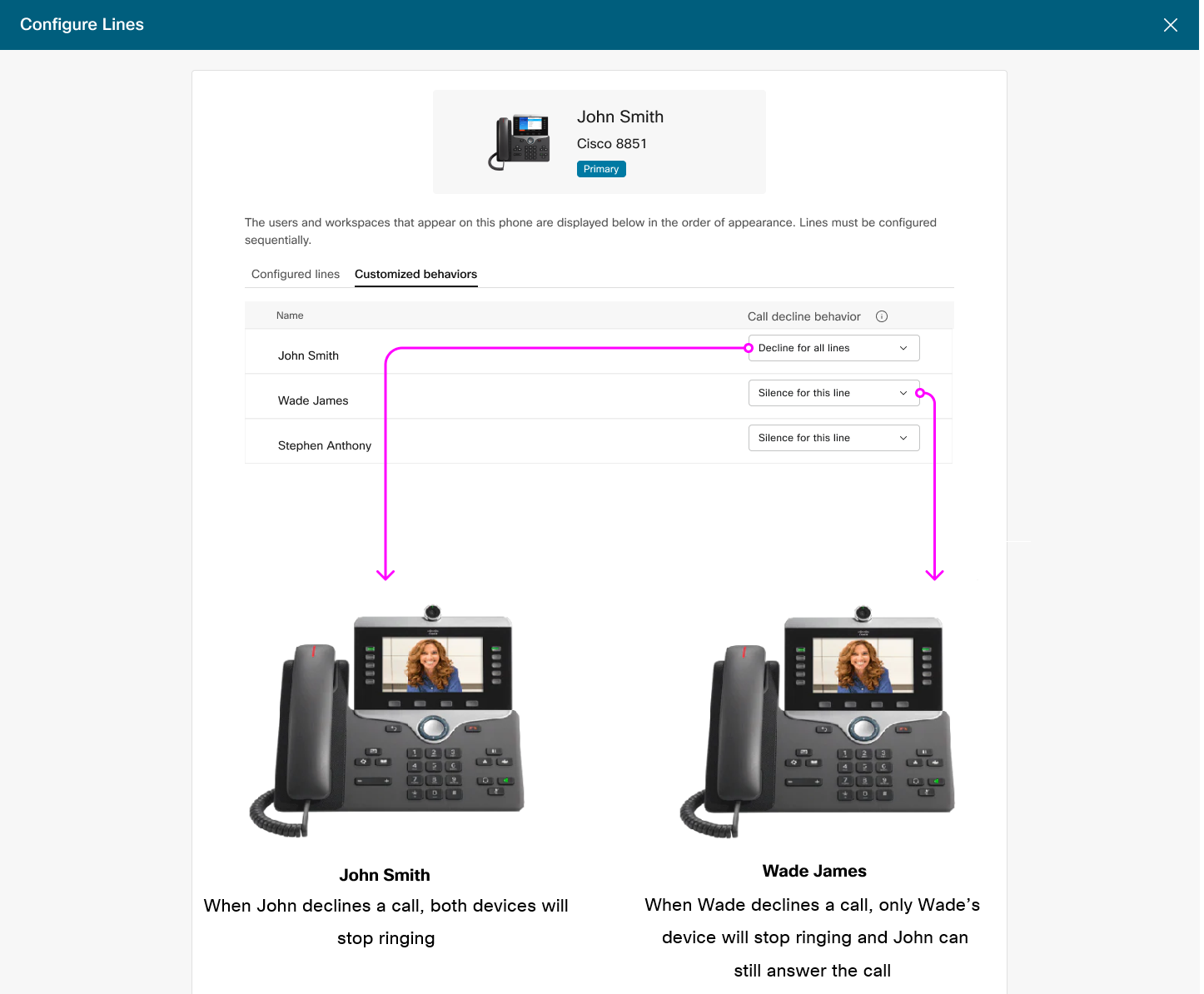
着信拒否は、以下の場合には適用されません。
-
クリックしてダイヤル—ユーザーが通話を行うためにデバイスが鳴った場合。
-
エグゼクティブ コール プッシュ リコール: アシスタントがエグゼクティブにコールを転送し、エグゼクティブが応答しない場合、コールはアシスタントにコールバックします。
-
コール パーク再コール: 通話がパークされ、パークされたユーザーに再コールする場合。
この投稿記事は役に立ちましたか?


